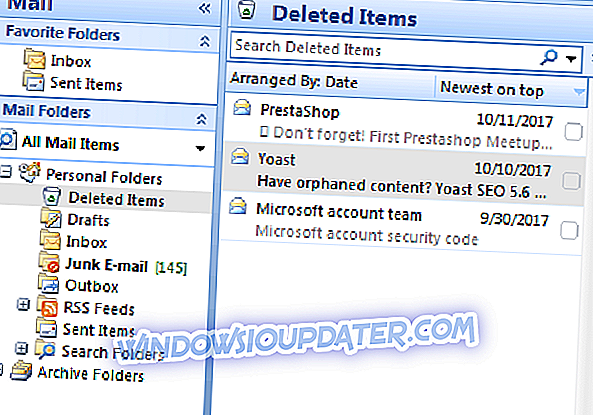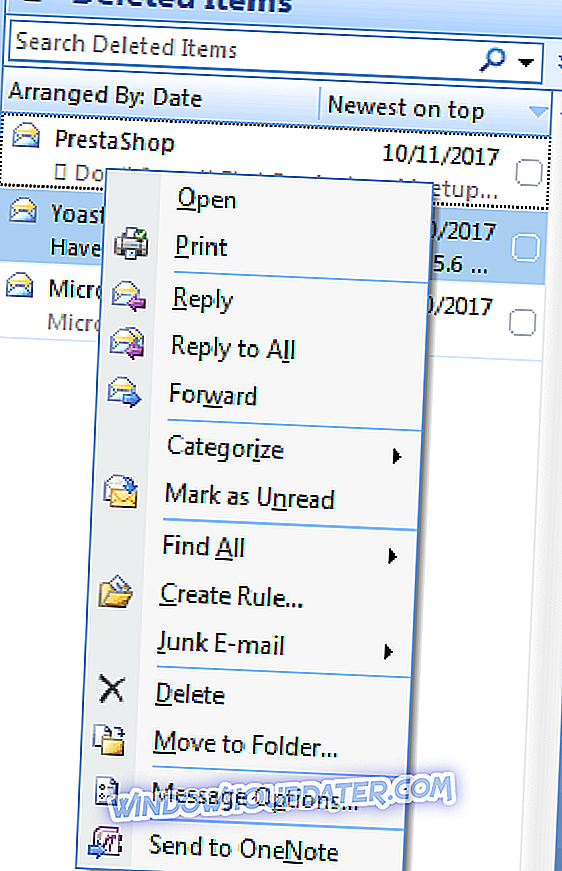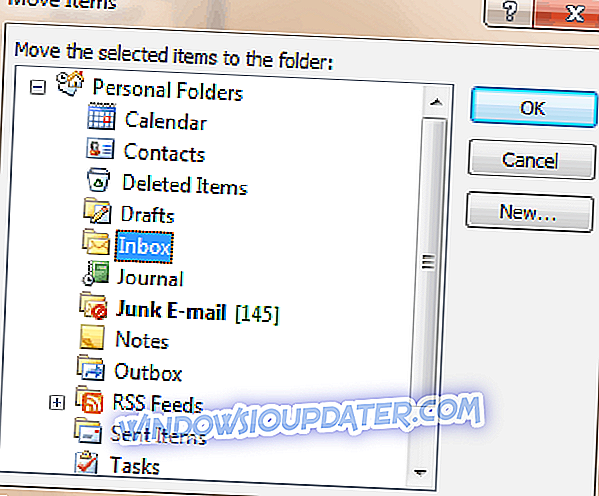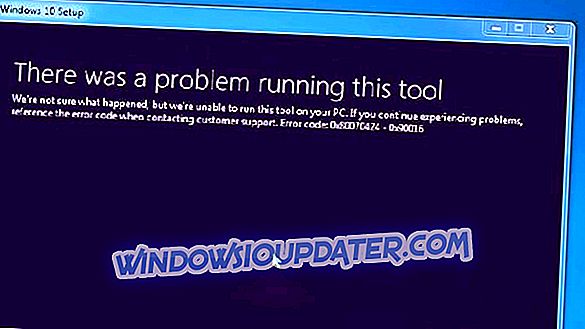Adakah anda merenung bagaimana untuk memulihkan mesej Outlook arkib dipadam? Tidak perlu dibimbangkan, kami mendapat penyelesaian untuk anda.
Microsoft Outlook adalah komponen suite Microsoft Office. Ia biasanya digunakan sebagai aplikasi e-mel dan boleh diselaraskan dengan mana-mana pelayan web POP3 atau IMAP. Ciri-ciri Microsoft Outlook yang lain termasuk: kalendar, pengurus kenalan, jurnal, pengurus tugas, dan pelayaran web.
Kadang-kadang, anda secara tidak sengaja atau sengaja memadamkan mesej Outlook yang diarsipkan dari peti mel anda; Walau bagaimanapun, adalah mungkin bagi anda untuk memulihkan mesej yang dipadam tetapi tidak memadam item yang telah dihapuskan secara kekal.
Kami telah menyusun penyelesaian bagi versi Outlook yang berbeza yang boleh anda gunakan untuk memulihkan mesej Outlook arsip yang dipadamkan.
Bagaimana untuk memulihkan mesej arkib yang dipadam dalam Microsoft Outlook
1. Pulihkan aplikasi Microsoft Outlook untuk Windows
Cara paling mudah untuk memulihkan mesej arkib yang dipadamkan pada peti mel Outlook anda ialah untuk membuang semula daripada folder Item Dihapuskan. Folder "item yang dipadamkan" mengandungi mesej yang belum dipadamkan secara kekal. Bagaimanapun, inilah cara untuk memulihkan mesej Outlook arsip yang dipadam menggunakan Microsoft Outlook:
- Lancarkan Microsoft Outlook dan log masuk ke akaun e-mel.
- Klik pada tab "Folder Mel" dan kemudian "Item Dihapus".
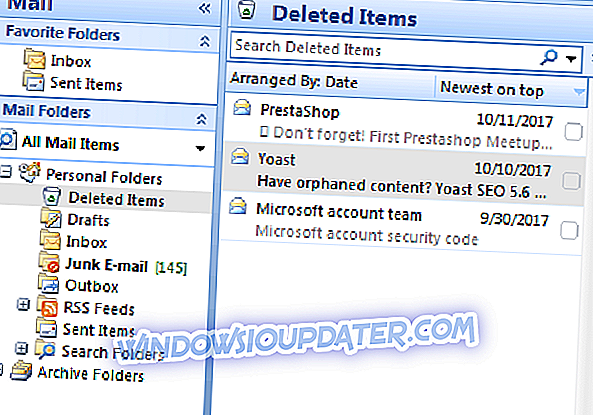
- Sekarang, klik kanan pada mesej yang diarkibkan yang dipadamkan dan pilih pilihan "Pindah ke folder".
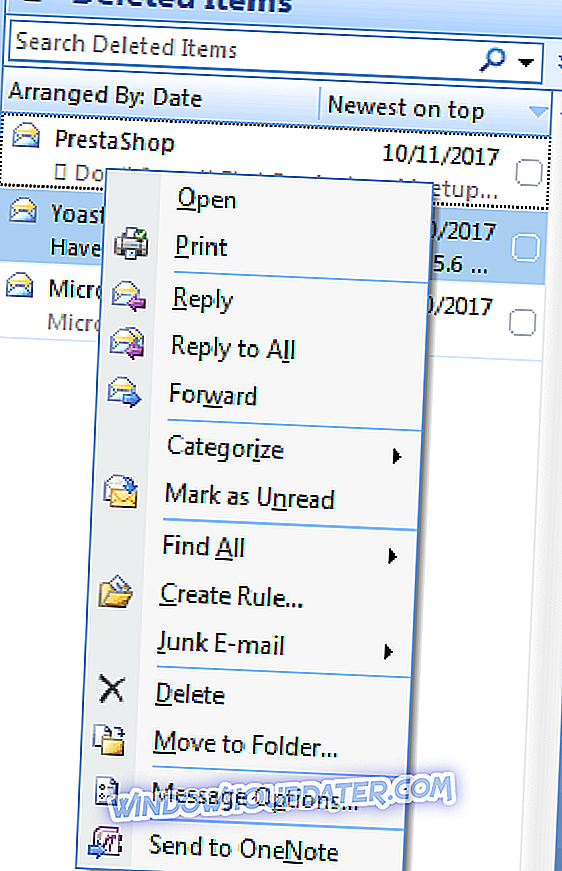
- Kemudian, klik pada "Peti Masuk untuk mengalihkan mesej yang dipadamkan ke" Peti Masuk "dan tunggu proses selesai.
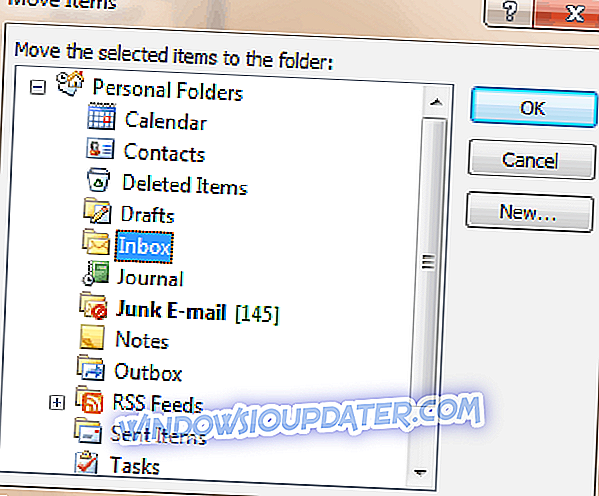
Walau bagaimanapun, jika anda tidak dapat mencari mesej yang dinyatakan dalam folder Item yang Dihapuskan, anda mungkin perlu mengakses folder "Item Boleh Dipulihkan".
Folder Item Boleh Dipulihkan adalah folder tersembunyi di Microsoft Outlook yang terdiri daripada item yang telah dibersihkan daripada folder "Item Dihapuskan". Inilah caranya untuk mengakses folder Item Boleh Dipulihkan:
- Dalam paparan akaun Outlook, pergi ke senarai folder e-mel anda, kemudian klik Item yang Dihapuskan.
- Klik pada tab "Home", kemudian klik pada "Recover Recover Items From Server".
- Sekarang, pilih mesej Outlook arkib yang anda mahu pulih.
- Klik "Pulihkan Item yang Dipilih", dan kemudian klik OK.
Nota : Anda tidak boleh memulihkan item yang dipadam dari folder "Item Dihapus" jika anda tidak mempunyai akaun Exchange dalam Microsoft Outlook.
Sebagai kesimpulan, kaedah dan program yang disenaraikan di atas dapat membantu anda untuk memulihkan mesej Outlook arsip yang dihapuskan pada PC Windows anda. Jangan ragu untuk komen di bawah jika anda mempunyai sebarang pertanyaan.